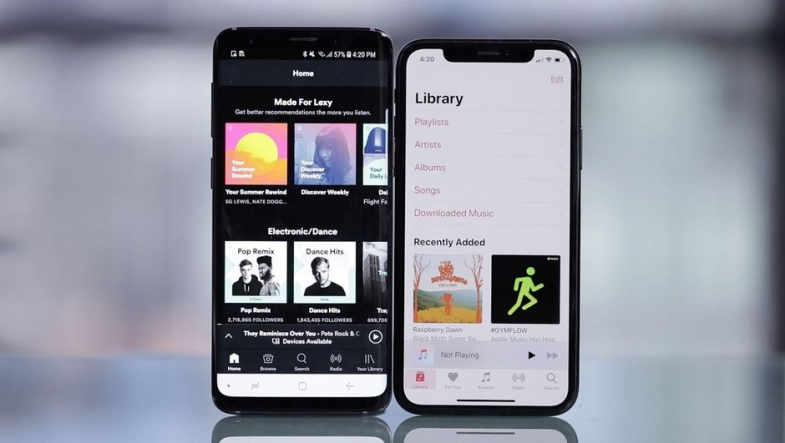
İyi haber şu ki, Spotify'den Apple Müzik'e geçişi olabildiğince acısız hale getirmeye yardımcı olabilecek hem ücretsiz hem de ücretli birkaç mükemmel araç var.
Artık Apple Müzik tüm kataloğuna kayıpsız ses eklediğine ve Dolby Atmos seste binlerce parça eklediğine göre, Spotify'dan Apple Music'e geçiş yapmak istemiş olabilirsiniz. Ancak çalma listeleri oluşturmak ve şarkıları ve albümleri favorileriniz olarak işaretlemek için çok zaman harcadınız. Bütün bu emekler Apple Müzik'e geçince kaybolacak mı? İyi haber şu ki, geçişi olabildiğince acısız hale getirmeye yardımcı olabilecek hem ücretsiz hem de ücretli birkaç mükemmel araç var.
Başlarken
Bununla ilgili en iyi şeylerden biri, Spotify'ı ücretsiz kullanmış olmanızın veya Premium abone olmanızın özellikle önemli olmamasıdır. Ücretsiz Spotify kullanıcıları her zaman kendi çalma listelerini oluşturabildiler; çalmak istedikleri şarkıları manuel olarak seçemiyorlardı. Her seferinde onları karıştırmanız gerekecek.
Bu aktarım işlemini başlatmak için tek şart, aktarmak istediğiniz çalma listelerinin bulunduğu bir Spotify hesabınızın olması. Bu kadar. Bunlar, kendi oluşturduğunuz veya takip ettiğiniz, kullanıcı tarafından oluşturulan diğer oynatma listeleridir. Discover Weekly ve diğerleri gibi Spotify tarafından düzenlenen çalma listeleri de aktarma seçenekleri olarak görünebilir, ancak durum her zaman böyle olmayabilir. İşlem süresi değişebilir.
Apple Music tarafının bir diğer şartı, hizmete gerçekten abone olmanızdır. Sadece uygulamaya sahip olmak yeterli değil. Geçiş yapmak istediğiniz çalma listelerini gerçekten almak için kaydolmanız ve işleyen bir aboneliğinizin (deneme süreleri uygundur) olması gerekir.
Ayrıca, Spotify ve Apple Music'in her biri aralarında bulunmayan şarkılara sahip olduğundan, Apple Music'in sahip olmadığı bazı parçaları veya albümleri kaybetme ihtimaliniz vardır. Aşağıdaki aktarım yöntemleri, düğmeye basma ve asıl geçişi yapma zamanı geldiğinde bunu netleştirmelidir.
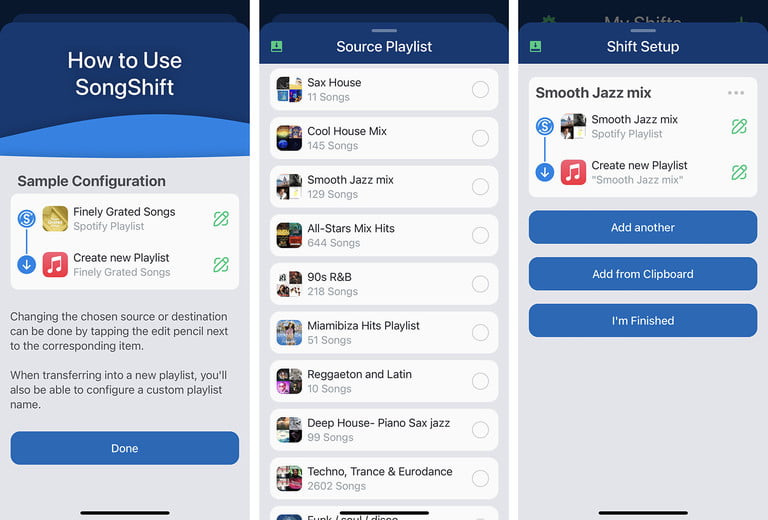
iPhone veya iPad'den bir uygulama kullanma
Halihazırda bir iOS cihazı kullanıyorsanız ve bir şeyleri bu şekilde aktarmak istiyorsanız, bunun için uygulamalar var. SongShift muhtemelen en belirgin olanıdır ve yönetimi oldukça kolaydır. Bir hesap oluşturmak yerine misafir olarak deneyebilirsiniz, ancak bir Pro hesabı satın almadığınız sürece kullanmak ücretsizdir, bu da süreci hızlandırır ve size başka avantajlar sağlar.
Taşımak istediğiniz çalma listelerini, albümleri veya şarkıları seçtiğinizde, eşleşmeyen şarkıların yanı sıra eşleşen her şeyi göreceksiniz. Bu şarkıları yeniden eşleştirmeyi deneyebilir veya yanlış şarkıya aktarmamaları için (ki bu olabilir) görmezden gelebilirsiniz. Ücretsiz kullanımda, aktarım süreleri Pro aboneliğine göre daha uzundur, bu yüzden bunu aklınızda bulundurun.
Aynı şeyi yapan başka bir iOS uygulaması da Switcheroo Transfer. Desteklediği hizmetler kapsamında kapsamı daha sınırlı olsa da kullanımı tamamen ücretsizdir. Kullanıcı arayüzü de daha akıcı ve basit. Spotify hesabınıza giriş yapmanızı, istediğiniz çalma listelerini seçmenizi ve bunları Apple Music'e taşımanızı sağlar. Yine, bunun işe yaraması için aktif bir Apple Music aboneliğine ihtiyacınız olacak ve ayrıca yalnızca çalma listelerini aktarmakla sınırlısınız. Albümler ve şarkılar kendi başlarına görünmez.
Switcheroo Transfer, Android'de de mevcuttur, ancak farklı bir geliştiricinin karanlık bir sahtekarı gibi görünen Android için SongShift uygulamasına dikkat edin.
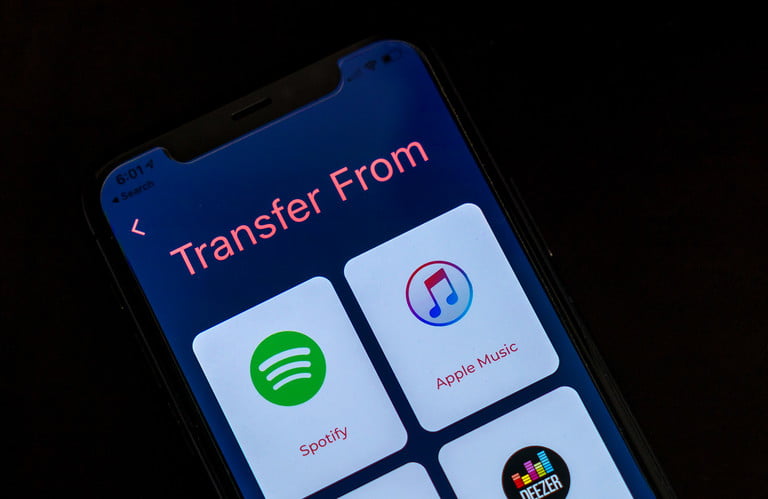
İşi halletmek için bir transfer hizmeti kullanın
Bunların birçoğu yıllar içinde ortaya çıktı ve o zaman içinde çok daha iyi hale geldiler ve bu süreci her zamankinden daha kolay hale getirdiler. Bunları bir web tarayıcısından veya mobil uygulamadan ve hatta Windows, MacOS ve Linux için bir masaüstü uygulamasından kullanabilirsiniz. Çoğunlukla, ücretsiz ve ücretli katmanlara ayrılırlar. Ücretsiz katmanlar, tüm kitaplıkları bir çırpıda taşımanıza izin veren ücretli planların aksine, bir seferde bir oynatma listesi aktarmanızı sınırlayabilir.
Free Your Music böyledir. Tek seferlik 9,89 ABD doları ödeyin ve sınırsız sayıda şarkı, çalma listesi ve albüm aktarın. Premium veya ömür boyu abonelik için ödeme yapın; çalma listelerini bulutta tutmak, müziği farklı hizmetler arasında senkronize etmek ve bunları paylaşmak gibi daha fazlasını yapabilirsiniz. Bu, Spotify'dan Apple Music'e geçiş yapabileceğiniz, ancak Spotify hesabını aktif tutabileceğiniz (eğer isterseniz) ve her iki hizmetin de birbiriyle uyumlu kalmasını sağlayabileceğiniz anlamına gelir.
Soundiiz ayrıca daha iyi özelliklerinin bir kısmını bir ödeme duvarının arkasında tutar. Örneğin, ücretsiz katman, oluşturduğunuz Spotify çalma listelerini aktarmanıza izin verir, ancak Spotify'ın küratörlüğünü yaptığı listeleri aktarmaz. Ayrıca, çalma listelerini birer birer ve yalnızca bu çalma listelerinin her birinde 200 veya daha az şarkı varsa aktarmakla sınırlısınız. Bu kısıtlamaları kaldırmak ve değiştirdiğiniz içeriği nasıl düzenleyeceğiniz veya hazırlayacağınız konusunda çok daha fazla boşluğa sahip olmak için ayda 4,50 ABD Doları veya bir yıl boyunca 36 ABD Doları ödeyin.
Tune My Music de benzer bir yol izler. Ücretsiz katman, sizi 1.000 parça ile sınırlar ve Spotify ve Apple Music çalma listelerini eşit derecede aktif ve senkronize tutmak istediğiniz bir durumdaysanız hiçbir şeyi senkronize etme seçeneğiniz yoktur. Sınırsız dönüşüm ve 20 adede kadar otomatik senkronizasyon için ayda 4,50 ABD doları veya yıl için 24 ABD doları ödeyin.
Kitaplıkları değiştirme
Her zaman akılda tutulması gereken bir şey, Spotify ve Apple Music'in tam olarak aynı kitaplıkları paylaşmadığı ve bunun benzersiz içerik için büyük bir fark yaratabileceğidir. Örneğin, her ikisinde de bulunmayan canlı parçalar, özel stüdyo yeniden düzenlemeleri veya remiksler olabilir. Ortalama stüdyo şarkınız veya albümünüz için eşleşme olasılıkları gerçekten yüksek, bu yüzden bunlarla o kadar endişelenmenize gerek yok. Zorluk yaratabilecek, bulunması daha zor olan parçalar. Ayrıca şarkı adı ve sanatçının aynı olduğu ancak versiyonun aynı olmadığı bir durumla da karşılaşabilirsiniz.
Bu aktarım uygulamaları ve hizmetleri, bunun ne zaman olduğunu size söylemelidir, ancak bir tanesi çatlaklardan düşerse şaşırmayın. Varsa, düzeltmek için her zaman yeniden eşleştirmeyi deneyebilirsiniz. Ancak değilse, uygun parçayı Apple Music'e manuel olarak eklemeniz gerekebilir.
Yazarın Diğer Yazıları
- Masanızın Seviyesini Yükseltin: Çift Monitör Kurulumunuzu Geliştirmenin 8 Yolu
- Neden Bir VPN'e İhtiyacınız Var ve Doğru Olanı Nasıl Seçersiniz?
- iOS 16'da iPhone'unuzun Kilit Ekranını Nasıl Düzenlersiniz?
- Apple'ın Canlı Metni: Bir Fotoğraftan veya Videodan Nasıl Kopyalanır ve Yapıştırılır
- Kısa ve Uzun Vadede Daha Üretken ve Verimli Olmak İçin 11 İpucu
 Cihan Yılmaz
Cihan Yılmaz


Yorumlar
Bu içerik ile ilgili hiç yorum yazılmamış. İlk yorum yapan sen ol.
Yorum Yazın